Mit der Einführung des iPhone 14 Pro und des iPhone 14 Pro Max hat Apple endlich Millionen von iPhone-Nutzern weltweit ein Always-on-Display (AOD) zur Verfügung gestellt. Apples Implementierung unterscheidet sich jedoch von dem, was man in den letzten Jahren bei Android-Smartphones gesehen hat. Anstatt den Bildschirm komplett auszuschalten und nur die Uhrzeit und Benachrichtigungen anzuzeigen, geht Apple einen Schritt weiter und dimmt den Bildschirm lediglich, während die Bildwiederholfrequenz auf 1 Hz reduziert wird. Unabhängig davon, ob Sie das AOD des iPhone 14 Pro nutzen und aktivieren möchten oder es lieber deaktivieren möchten, zeigen wir Ihnen, wie Sie das Always-on-Display Ihres iPhone 14 Pro (und Pro Max) ein- oder ausschalten können.
Always-on-Display des iPhone 14 aktivieren/deaktivieren
Ich persönlich bin kein großer Fan der Art, wie Apple das Always-on-Display umgesetzt hat. Es wirkt eher ablenkend und verbraucht sicherlich mehr Akku. Wir beginnen mit der Aktivierung des Always-on-Displays, aber wenn Sie es wie ich lieber deaktivieren möchten, können Sie das Inhaltsverzeichnis nutzen, um direkt zu diesem Abschnitt zu springen.
Always-on-Display des iPhone 14 einschalten
Das Always-on-Display ist auf dem iPhone 14 Pro standardmäßig aktiviert. Sollte es bei Ihnen nicht aktiv sein oder Sie es versehentlich deaktiviert haben, können Sie das AOD wie folgt aktivieren:
- Gehen Sie zu „Einstellungen“ -> „Anzeige & Helligkeit“.
- Stellen Sie hier sicher, dass der Schalter neben „Immer eingeschaltet“ aktiviert ist.
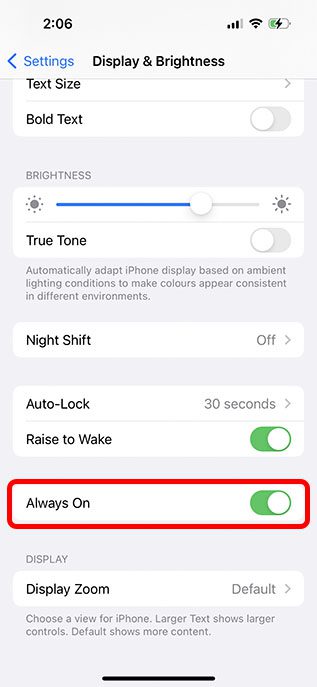
Wenn Sie den Bildschirm Ihres iPhones nun sperren, wird er nicht komplett schwarz. Stattdessen wird die Helligkeit reduziert und die Bildwiederholfrequenz auf 1 Hz gesenkt, um die Akkulaufzeit zu schonen.
AOD auf dem iPhone 14 deaktivieren
Wenn Sie, wie ich, das AOD Ihres iPhones deaktivieren möchten, folgen Sie diesen Schritten:
- Gehen Sie zu „Einstellungen“ -> „Anzeige & Helligkeit“.

- Deaktivieren Sie hier den Schalter neben „Immer eingeschaltet“.
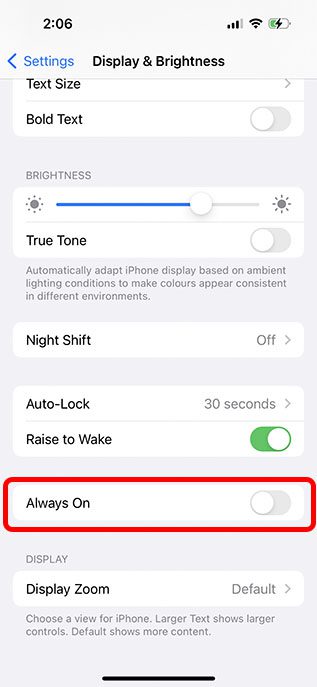
Jetzt wechselt Ihr iPhone 14 nicht mehr in den Always-on-Display-Modus, wenn Sie den Bildschirm sperren und es in den Ruhezustand versetzen. Das ist besonders praktisch, wenn Sie die neue AOD-Funktion als störend empfinden und sie Ihnen mehr Probleme als Nutzen bereitet.
Optimale Hintergrundbilder für das Always-on-Display
Da es sich hier um Apple handelt, ist der Übergang vom eingeschalteten Bildschirm zum Always-on-Display sehr fließend und mit einigen schönen Animationen verbunden. Es gibt auch einige Hintergrundbilder, die in Kombination mit dem Always-on-Display besonders gut zur Geltung kommen. Hier sind einige der besten Hintergrundbilder für das AOD des iPhone 14 Pro:
Pride-Hintergrundbild
Das Pride-Hintergrundbild ist wohl die beste Wahl für das AOD. Es sieht nicht nur hervorragend aus, sondern ändert sich auch, wenn das AOD aktiviert wird, mit einer wirklich coolen Animation. Beim Entsperren des iPhones fließt es außerdem nahtlos nach oben zum Sperrbildschirm.
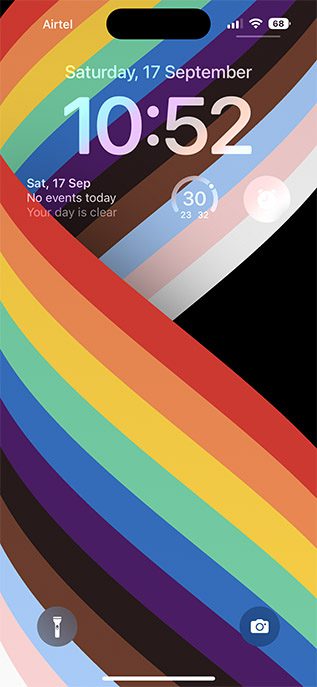
Astronomie-Hintergrundbilder
Auch die Astronomie-Hintergrundbilder funktionieren sehr gut mit dem Always-on-Display. Es gibt subtile Animationen der Erde (oder des Mondes), wenn die Anzeige zwischen ihren beiden Phasen wechselt, und auch die Uhr bewegt sich vom Hintergrund in den Vordergrund.
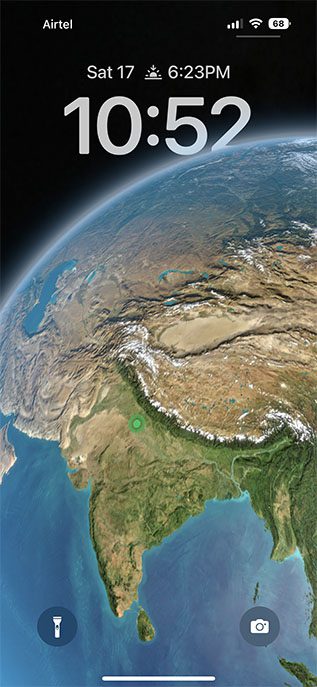
Häufig gestellte Fragen
F: Schaltet sich das Always-on-Display automatisch aus?
Das iPhone AOD schaltet sich unter zwei Bedingungen automatisch aus. Wenn Sie Ihr iPhone in die Tasche stecken, deaktiviert es das Always-on-Display. Außerdem wird das Always-on-Display deaktiviert, wenn Sie eine Apple Watch tragen und sich von Ihrem iPhone entfernen. Dies ist sehr nützlich, um sicherzustellen, dass Ihr Hintergrundbild und Ihre Widgets nicht versehentlich von anderen gesehen werden können, wenn Sie nicht in der Nähe Ihres iPhones sind.
F: Kann man das Always-on-Display des iPhones anpassen?
Derzeit bietet iOS 16 keine Anpassungsmöglichkeiten für das Always-on-Display. Es kann entweder aktiviert oder deaktiviert werden – das ist alles. Hoffentlich ermöglicht Apple den Benutzern mit zukünftigen Updates die Anpassung ihres AODs, aber da es sich um Apple handelt, könnte das auch nur ein Wunschtraum bleiben.
F: Beeinträchtigt das AOD die Akkulaufzeit?
In unseren bisherigen Tests können wir noch nicht endgültig bestätigen, ob das Always-on-Display die Akkulaufzeit des iPhone 14 Pro tatsächlich beeinflusst. Es ist jedoch wahrscheinlich, dass sich das AOD spürbar auf die Akkulaufzeit auswirkt, da auch die Apple Watch im Always-on-Modus die Akkulaufzeit deutlich verkürzt.
Einfache Steuerung des AOD auf dem iPhone
So einfach können Sie das Always-on-Display Ihres iPhone 14 Pro und iPhone 14 Pro Max aktivieren oder deaktivieren. Unabhängig davon, ob Sie immer die Uhrzeit, Benachrichtigungen und Widgets im Blick behalten möchten oder einfach nur ein wenig mehr Akkulaufzeit herausholen wollen, ist es gut zu wissen, dass Apple den Benutzern zumindest die Möglichkeit gibt, zu entscheiden, ob sie das AOD auf ihren iPhones nutzen möchten oder nicht. Was halten Sie von dem Always-on-Display der iPhone 14 Pro-Serie? Lassen Sie es uns in den Kommentaren wissen.